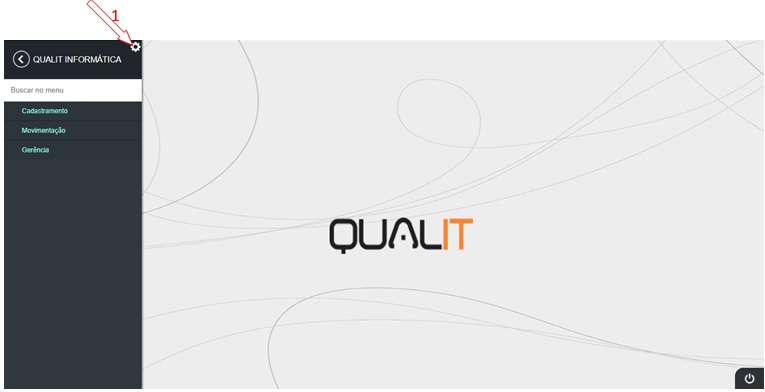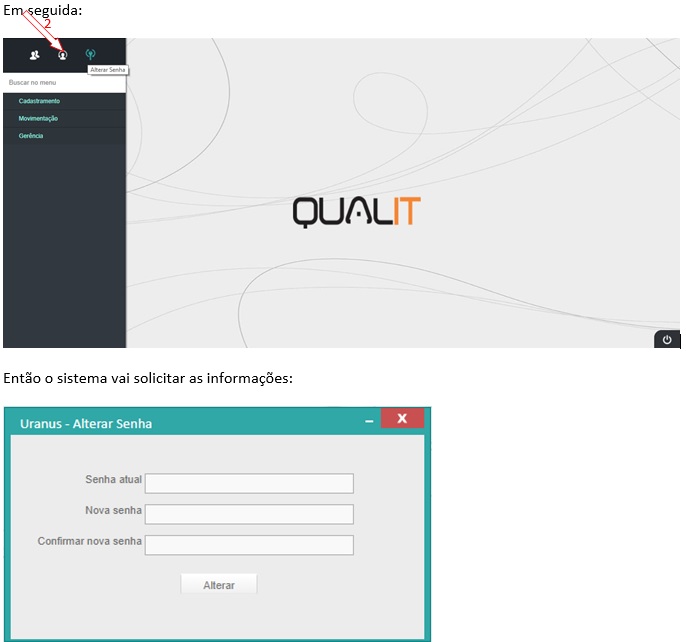1.0. Apresentação e Conceito:
Na vanguarda da tecnologia e de conceitos inovadores, a Qualit apresenta um produto de ponta, totalmente móvel e na Web, se trata do Reserva Web, nesse portal vamos ter várias informações cadastrais interligado ao ERP Qualit Construção:
- Clientes
- Colaboradores
- Montar Equipe de Venda.
- Lista de verificação para realização da reserva.
- Empreendimentos
Além de dados cadastrais totalmente integrado ao ERP, podemos realizar reserva via WEB de todos os empreendimentos que temos acesso, acompanhar quantidade de reserva por corretor, quantidade de reservas por empreendimento, a situação de cada reserva, se está em andamento, fechada e etc.
1.1.Dados:
Na 4ª Pesquisa de Opinião de Tecnologia para Construção, realizada em 2015 pela JBKnowledge, 2.000 profissionais da área foram entrevistados, e 77% deles consideram a tecnologia mobile uma prioridade no setor.
Realmente, não é difícil visualizar essa dimensão dada aos dispositivos móveis, até porque 80% dos adultos de todo o mundo utilizam um Smartphone. No setor da construção, eles são de fundamental importância, uma vez que grande parte das atividades ocorrem em canteiros de obra, normalmente distantes dos escritórios das construtoras. Assim, a tecnologia móvel tem enorme potencial para aumentar a eficiência dos processos de gestão, ao agilizar a comunicação e favorecer a colaboração e a transparência.
2. Acessos
A Qualit disponibiliza uma equipe de técnicos conceituados para realizar a instalação e configuração da Reserva Web em seu servidor, disponibilizando endereços na rede interna da sua empresa, e no ambiente externo para acessar de qualquer lugar, como também a lista de usuários que terão acesso ao portal. Então cada empresa terá seu endereço específico para acessar a rotina.
2.1. Cadastramento no ambiente do Reserva Web:
Localização da rotina no módulo Reserva Web acessar: Menu Principal | Cadastramento.
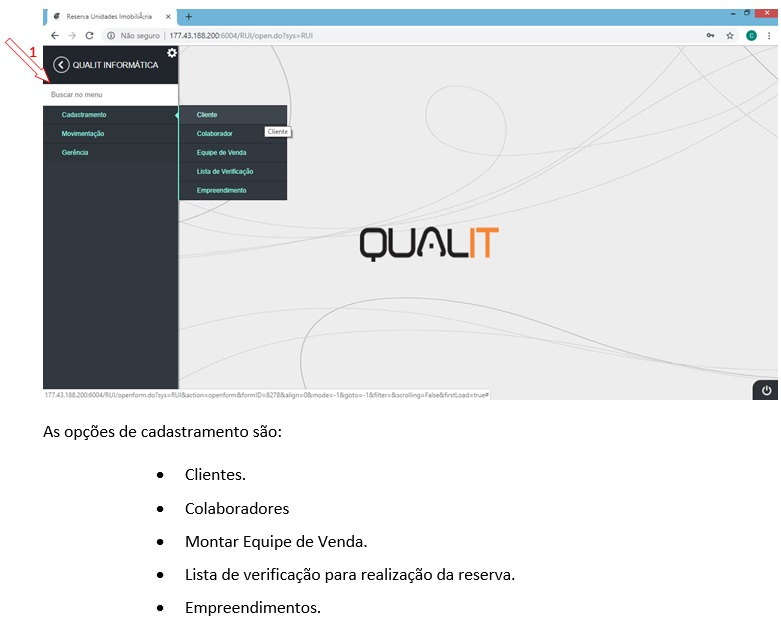
2.1.1. Cadastramento de clientes no reserva web.
Localização da rotina no módulo Reserva Web acessar: Menu Principal | Cadastramento | Cliente:
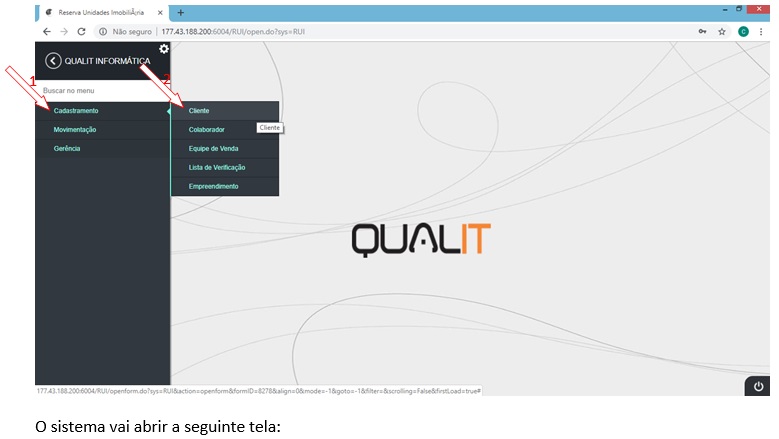
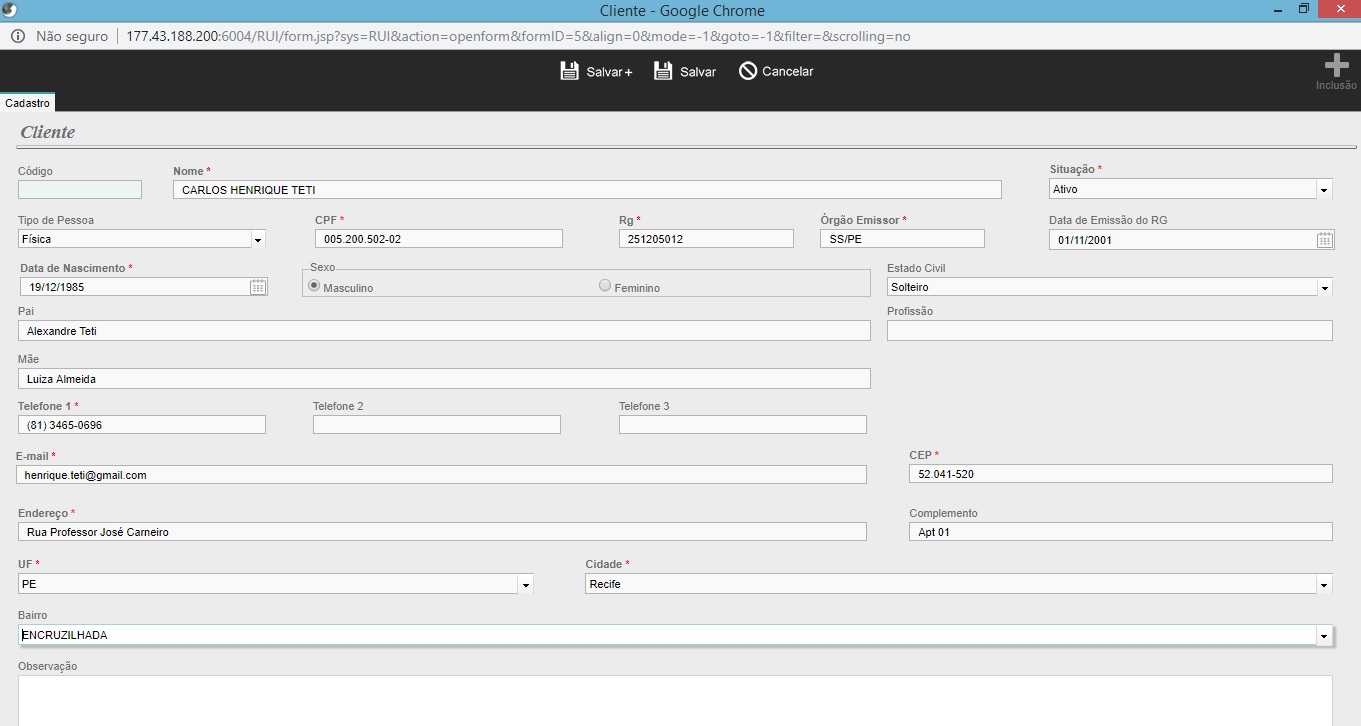
Adicione as informações acima, clicando em salvar o sistema vai criar o registro.
2.1.2. Colaboradores:
Nessa rotina podemos criar colaboradores, como corretores por exemplo, e manter o cadastro deles atualizados e de fácil acesso:
Localização da rotina no módulo Reserva Web acessar: Menu Principal | Cadastramento | Colaboradores.
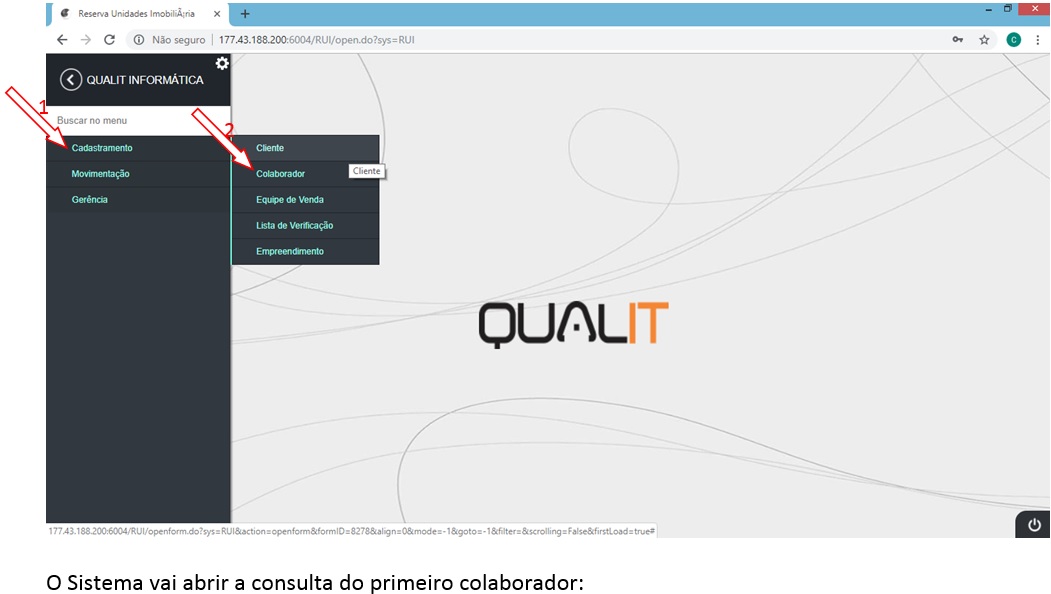
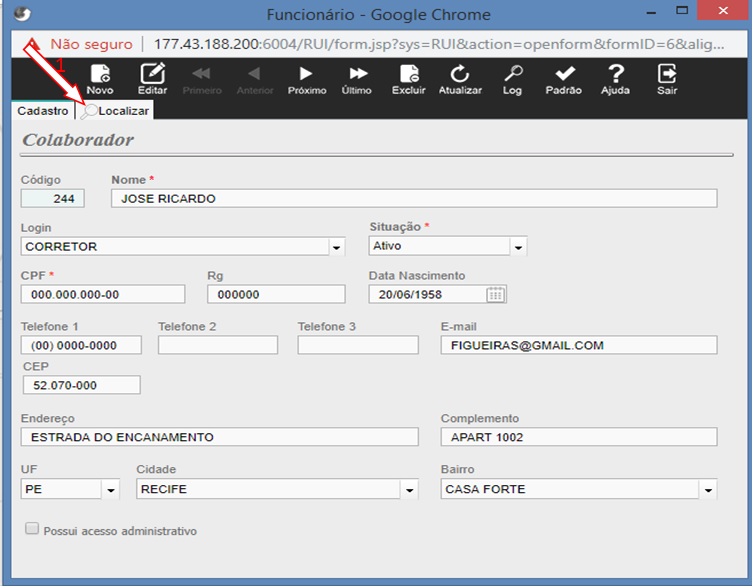
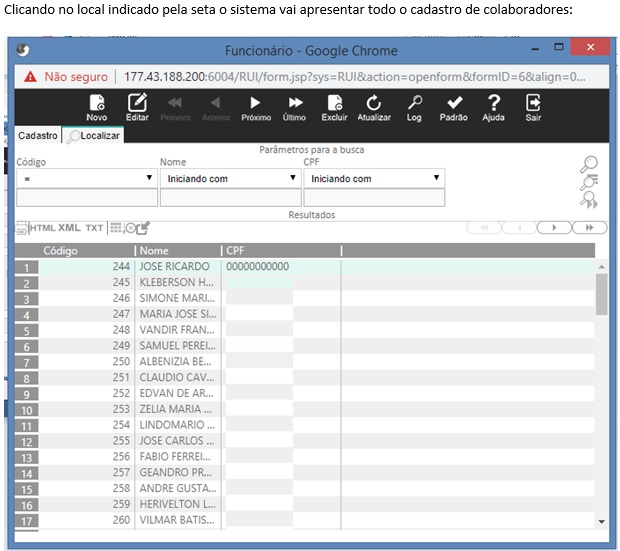
Observação: Para incluir um registro na rotina, clique em novo, e cadastre os dados.
2.1.3 Equipe de Vendas:
O desafio de todo empreendedor, gestor comercial ou gerente de vendas, é saber como organizar uma equipe de vendas de maneira que os resultados sejam os melhores possíveis para a empresa.
No Sistema de Reserva Web, temos um espaço para essa a criação cadastral de sua equipe de vendas, que podem ser classificadas de acordo com sua necessidade, no nosso caso didático vamos trabalhar a equipe interna e a externa, veja como cadastrar:
Localização da rotina no módulo Reserva Web acessar: Menu Principal | Cadastramento | Equipes de Vendas:
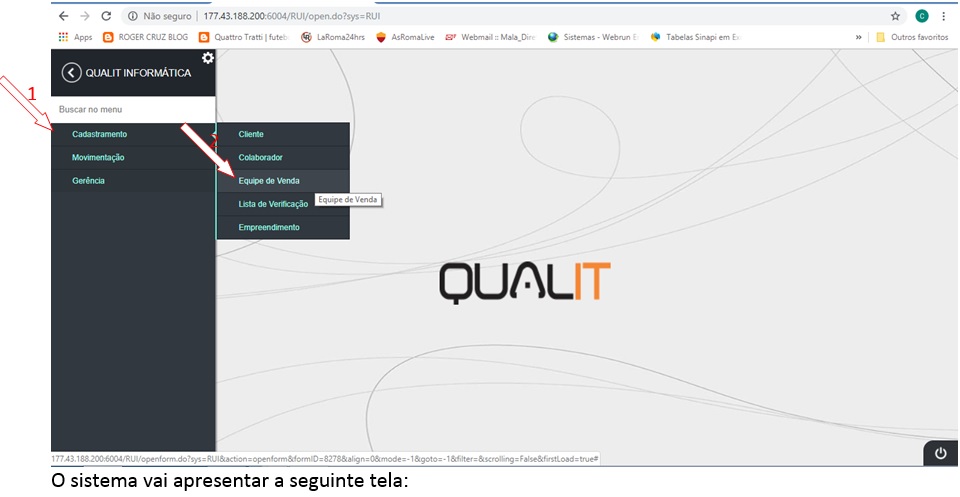
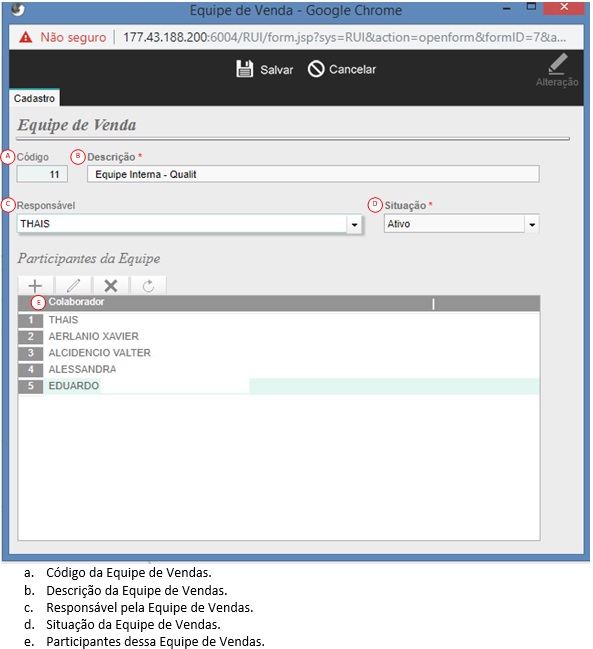
2.1.3.1. Incluindo uma Equipe de Vendas.
Localização da rotina no módulo Reserva Web acessar: Menu Principal | Cadastramento | Equipes de Vendas:
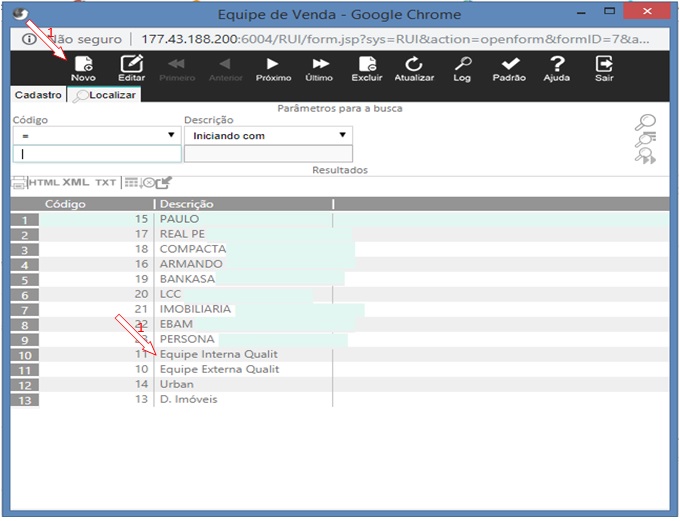
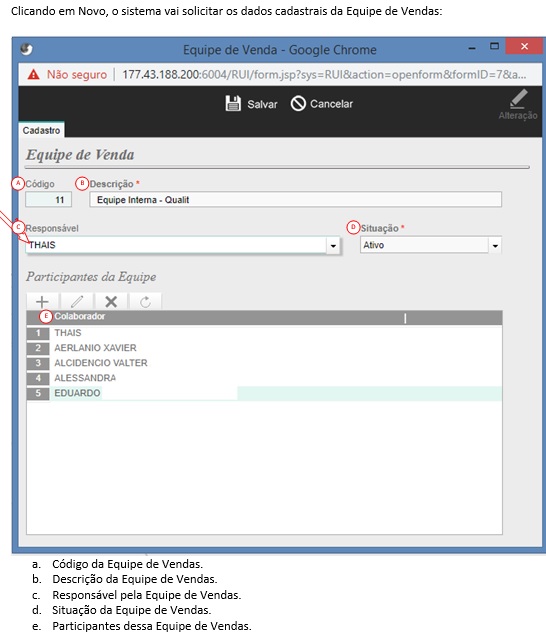
2.1.3.2. Incluindo Colaborador na Equipe de Vendas.
Localização da rotina no módulo Reserva Web acessar: Menu Principal | Cadastramento | Equipes de Vendas:
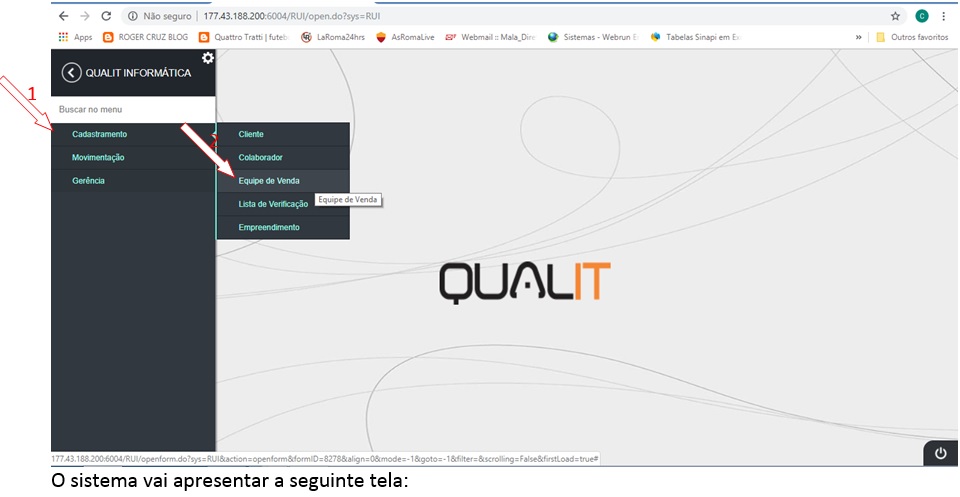
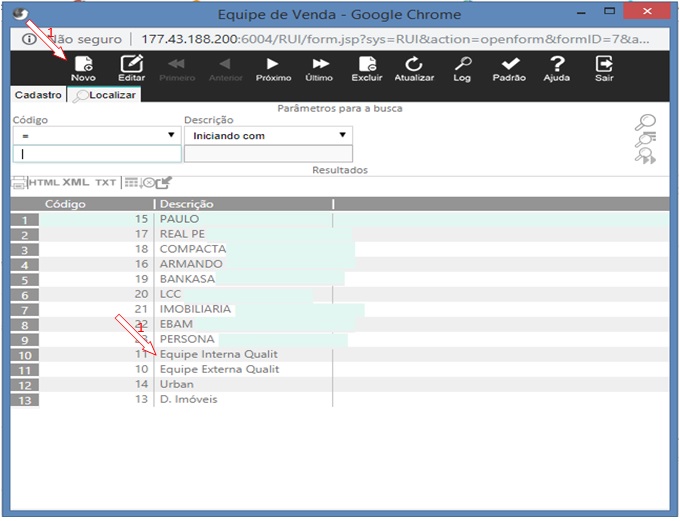
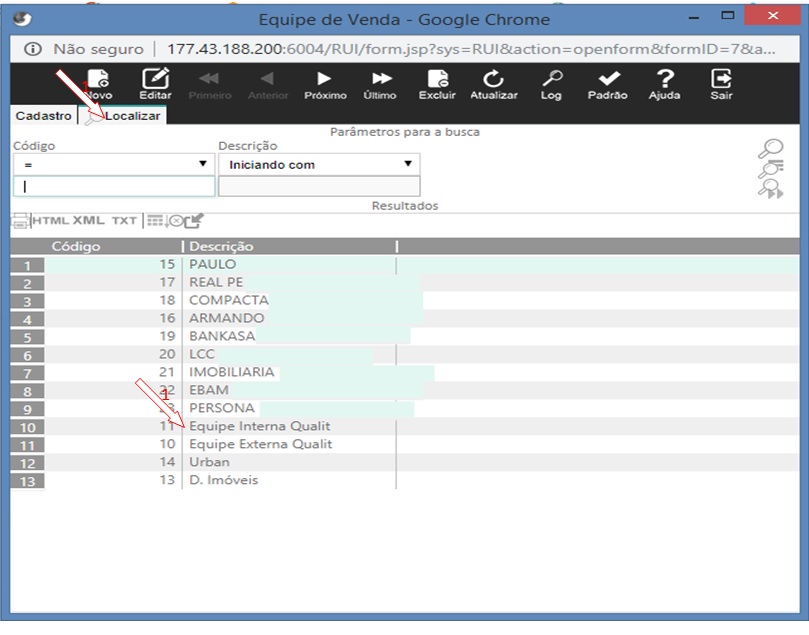
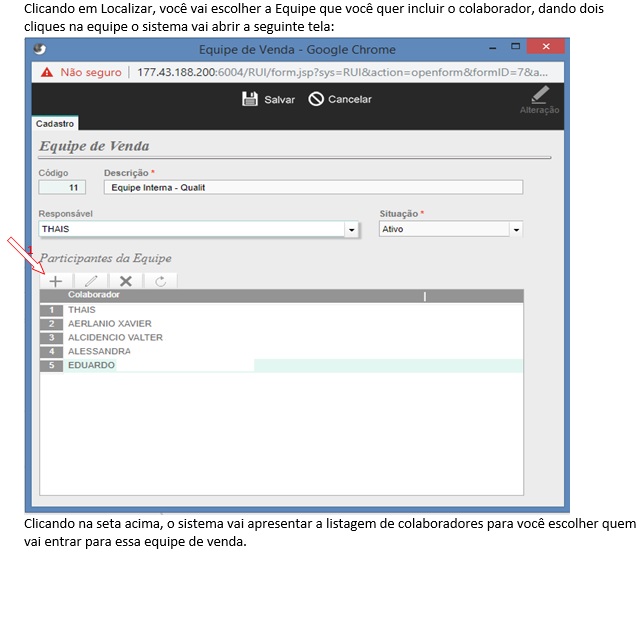
2.1.3.3. Excluindo Colaborador na Equipe de Vendas.
Localização da rotina no módulo Reserva Web acessar: Menu Principal | Cadastramento | Equipes de Vendas:
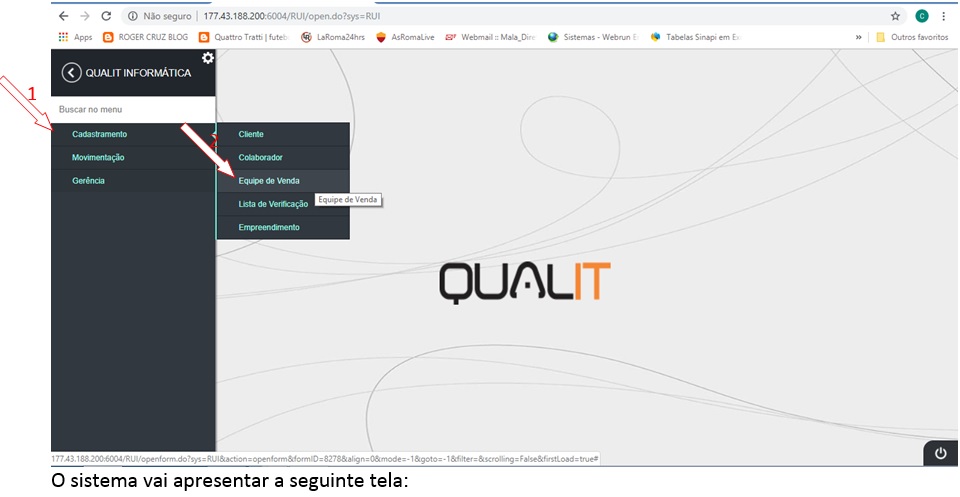
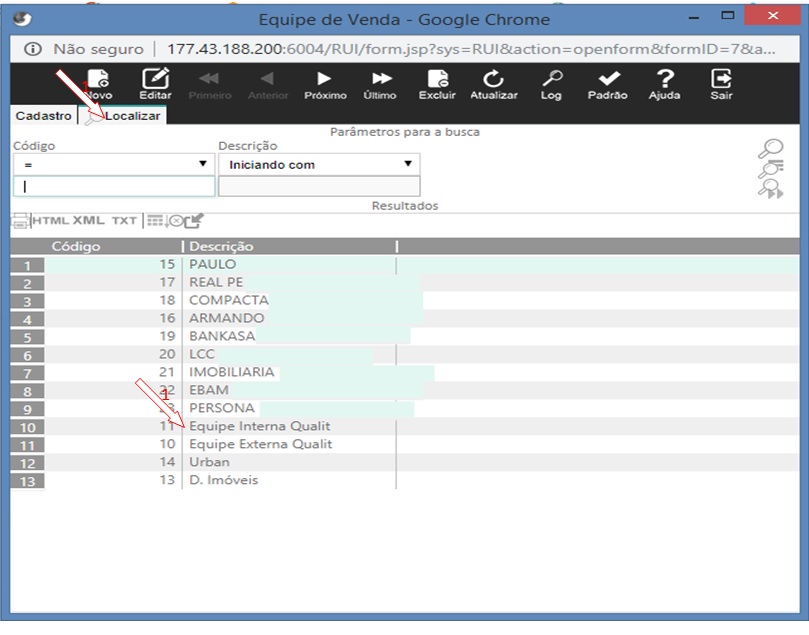
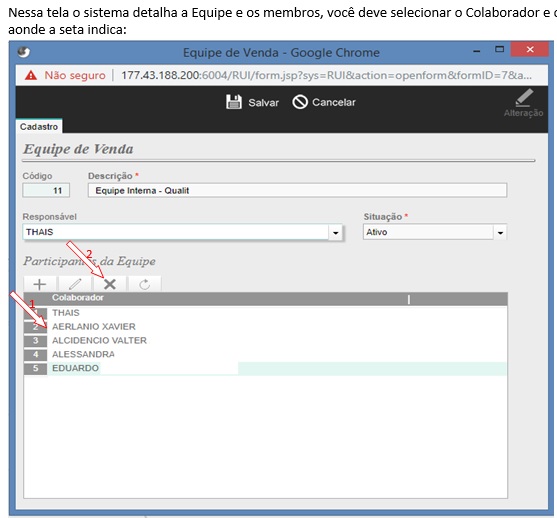
2.1.2 Cadastramento de Empreendimentos:
Empreendimentos são os conjuntos licenciados que serão comercializados:
► Parcelamento do Solo Urbano para fins habitacionais, industriais ou comerciais;
► Loteamentos;
► Implantação de Conjuntos Habitacionais;
► Construção ou Obras
► Implantação de Cemitérios (para este caso há uma norma específica);
► Implantação de Empreendimentos de Lazer, tais como campings, clubes de campo, e outros.
Localização da rotina no módulo Reserva Web acessar: Menu Principal | Cadastramento | Empreendimentos:
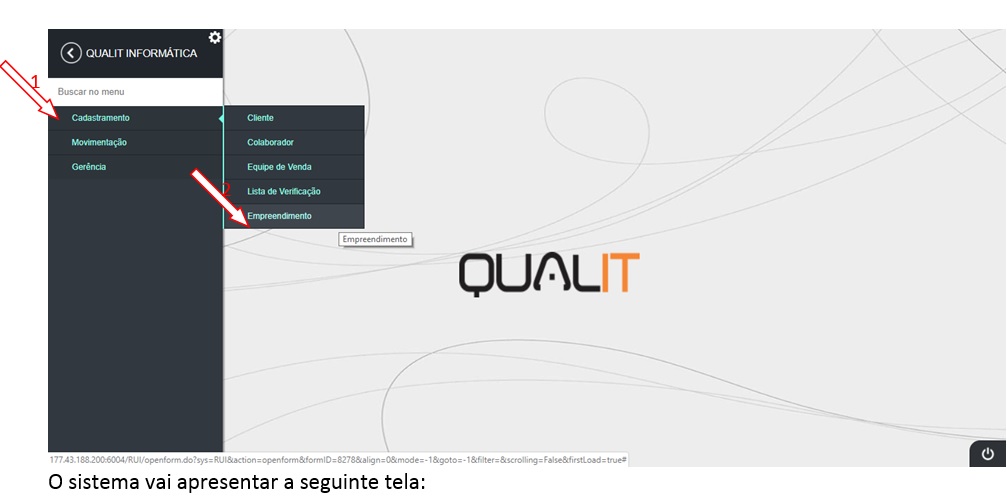
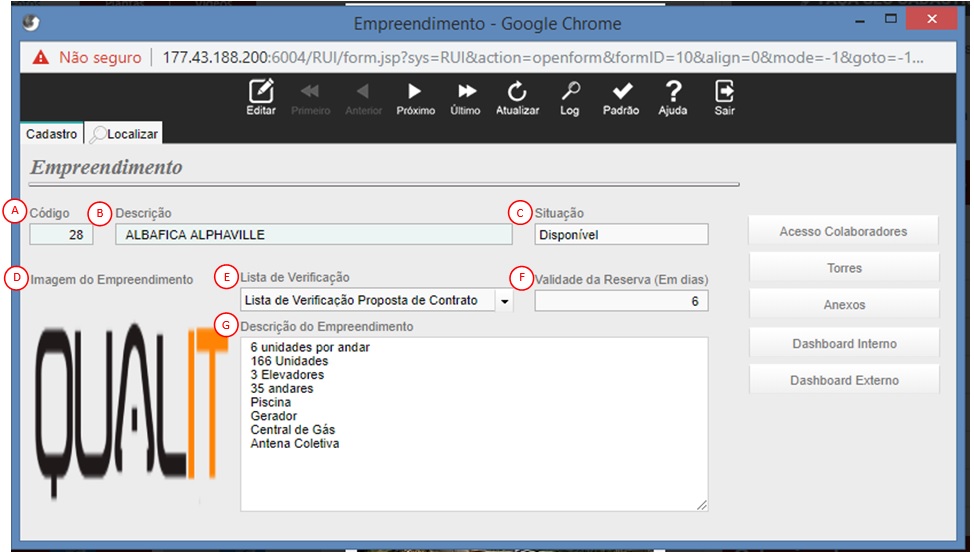
a. Código do Empreendimento.
b. Descrição Empreendimento.
c. Situação Empreendimento.
d. Logo Marca do Empreendimento.
e. Lista de Verificação vinculado ao Empreendimento.
f. Validade da reserva para as unidades desse Empreendimento.
g. Descrição do Empreendimento.
2.1.4.1. Dando acesso aos Colaboradores a um empreendimento:
Localização da rotina no módulo Reserva Web acessar: Menu Principal | Cadastramento | Empreendimentos:
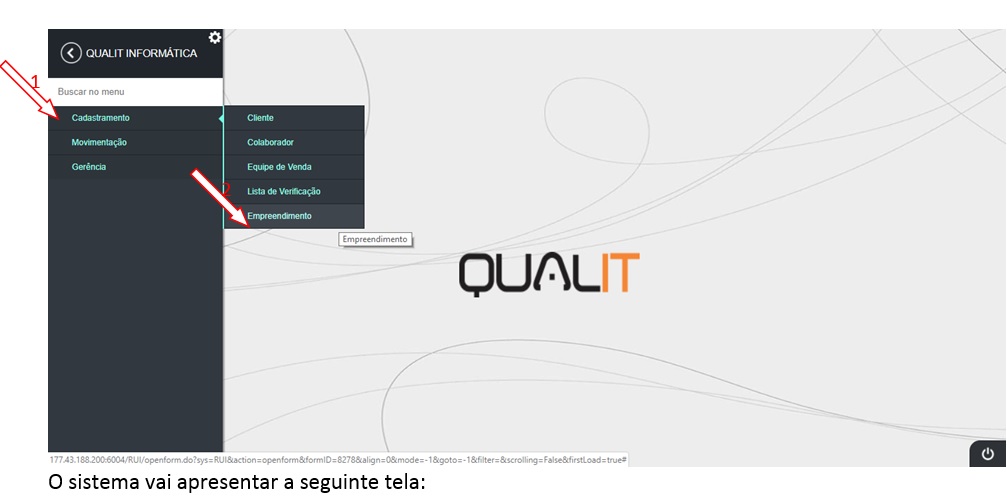
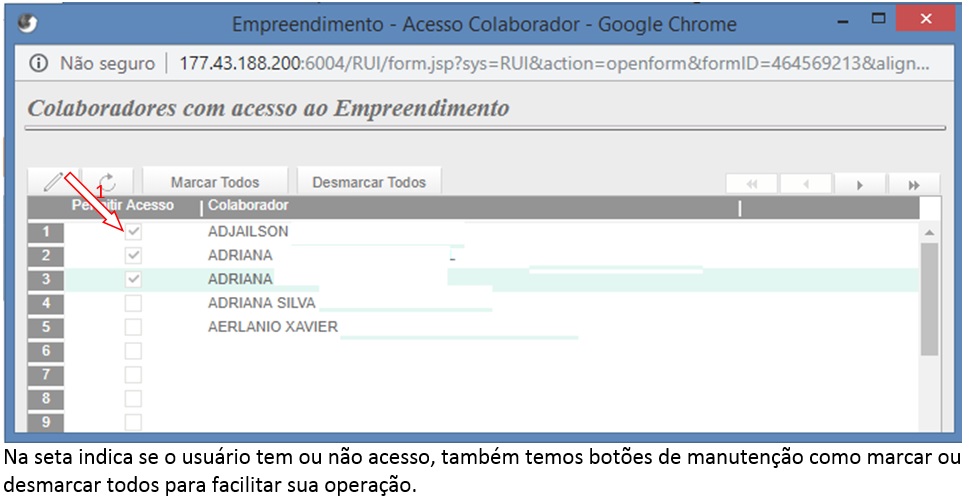
2.1.5. Pré-Reserva:
Essa Rotina foi customizada para facilitar operação de reserva, nela podemos realizar uma proposta vinculado a uma unidade.
Localização da rotina no módulo Reserva Web acessar: Menu Principal | Movimentação | Pré Reserva

Em seguida:
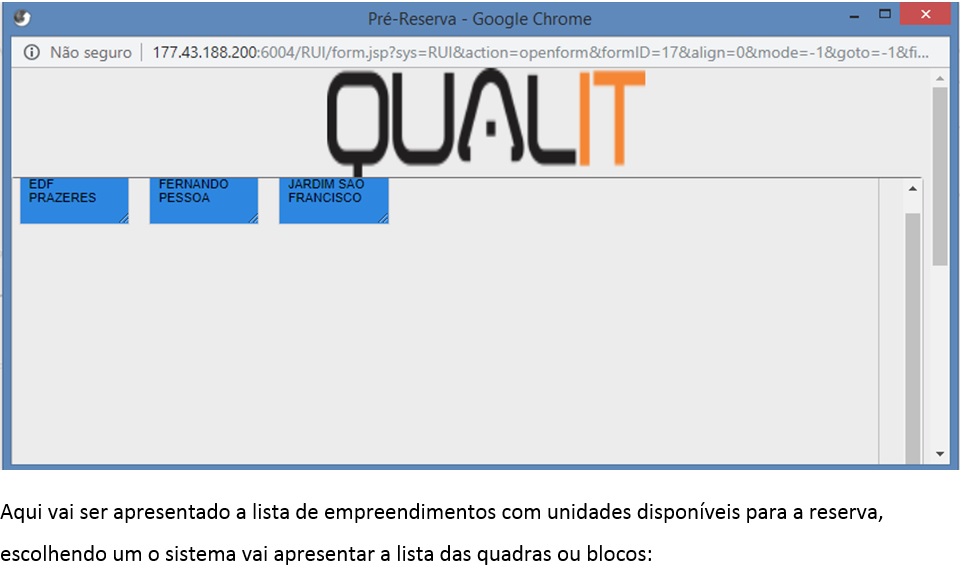
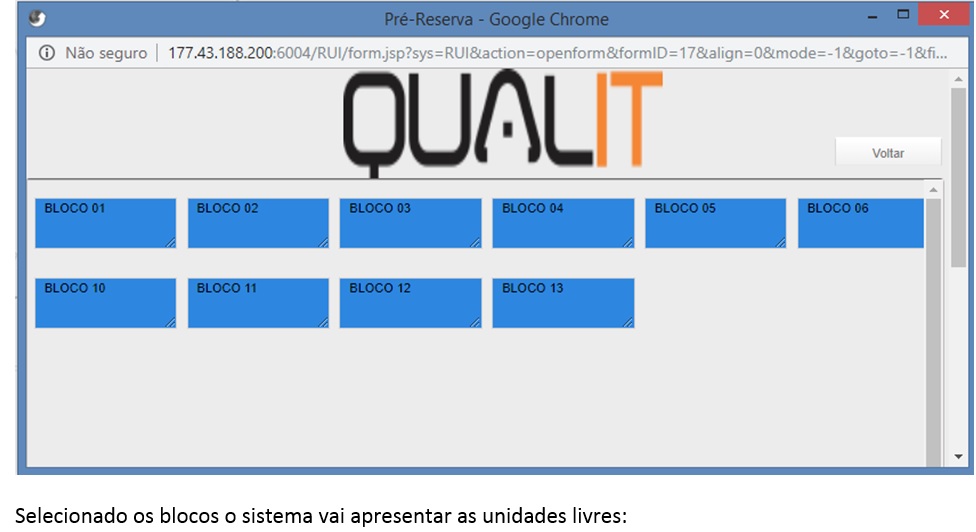
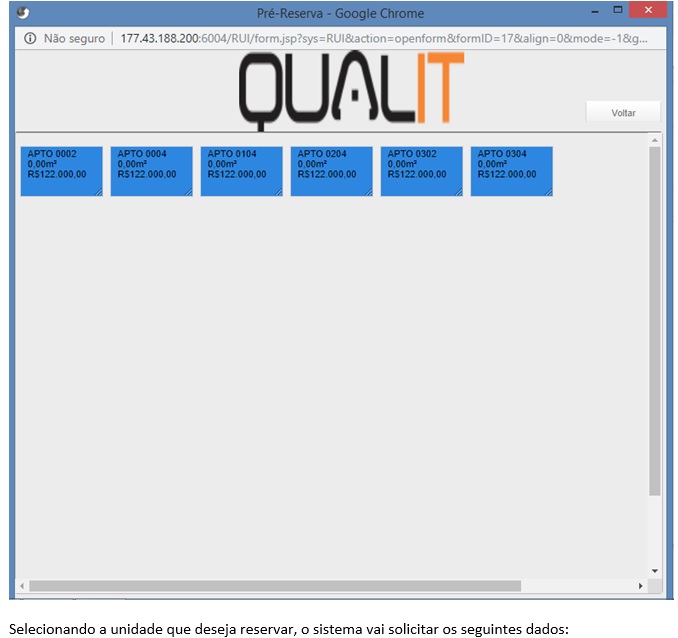
a. Descrição do Empreendimento escolhido.
b. Corretor que será responsável pela reserva.
c. CPF do cliente.
d. Nome do Cliente.
e. Telefones do Cliente.
f. E-mail do Cliente.
g. Valor do Adiantamento.
Clicando em Registrar Pré-Reserva o sistema vai executar a rotina com sucesso.
2.1.6 . Reserva:
Essa Rotina foi customizada para qualquer corretor que tenha acesso ao portal de Reserva Web, dê continuidade da pré-reserva, para efetivação da proposta:
Localização da rotina no módulo Reserva Web acessar: Menu Principal | Movimentação | Reserva
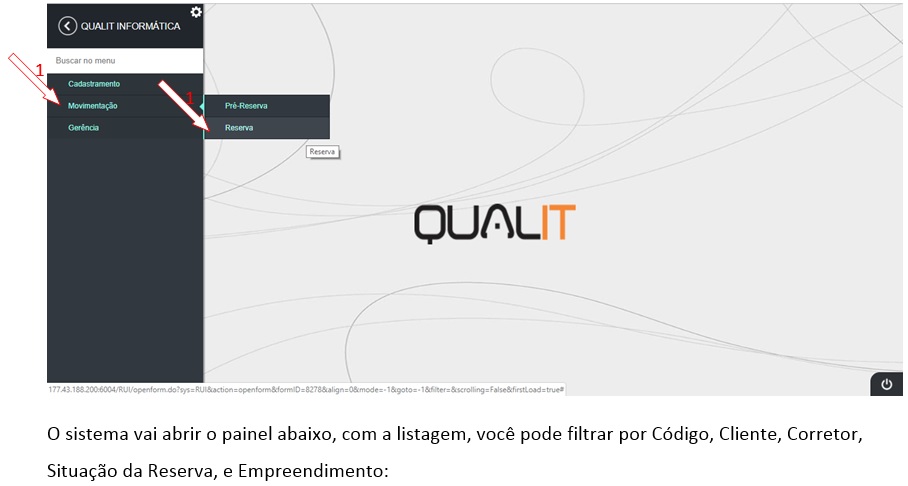
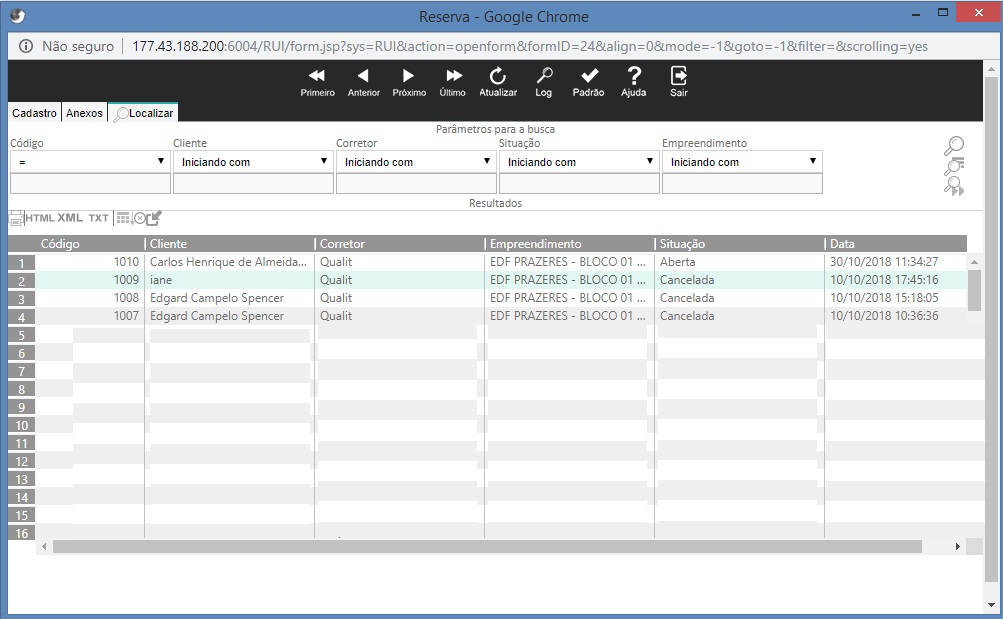
Incluindo forma de pagamento:
O sistema vai abrir a seguinte tela:
Observe que o valor do sinal já foi adicionado, e pode ser feito manutenção nele, clicando na seta indicada vamos adicionar mais um tipo de parcela para abater do saldo:
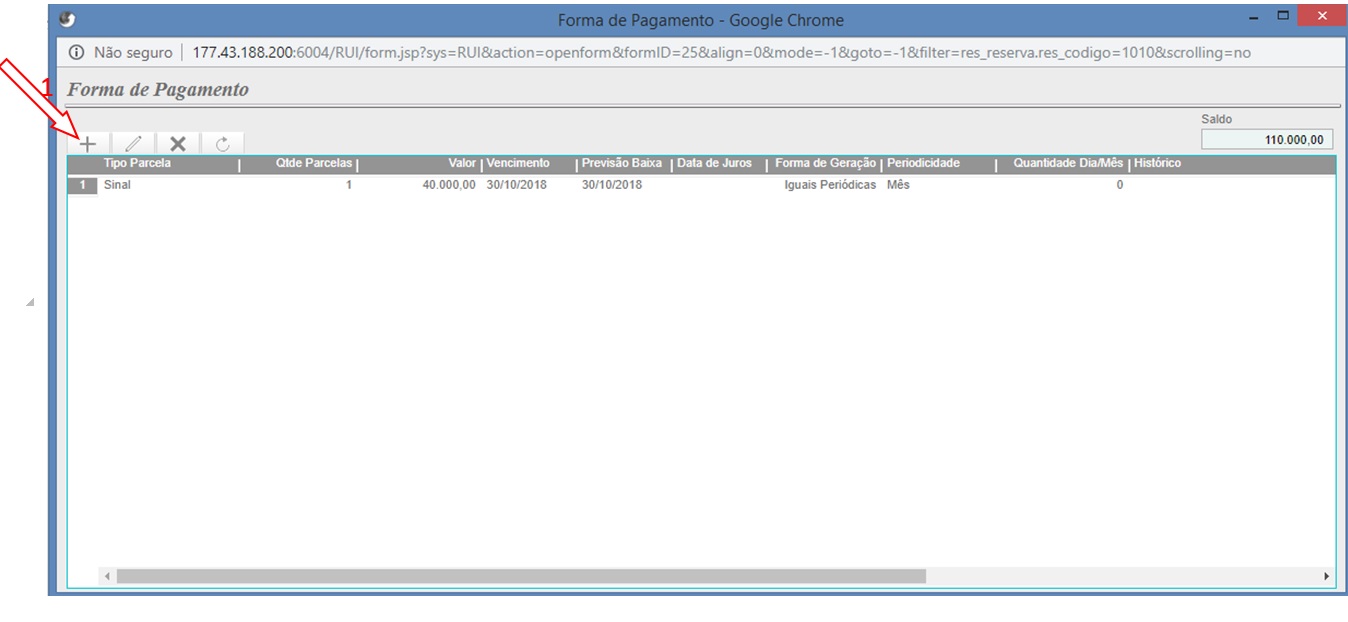
Vamos detalhar cada campo:
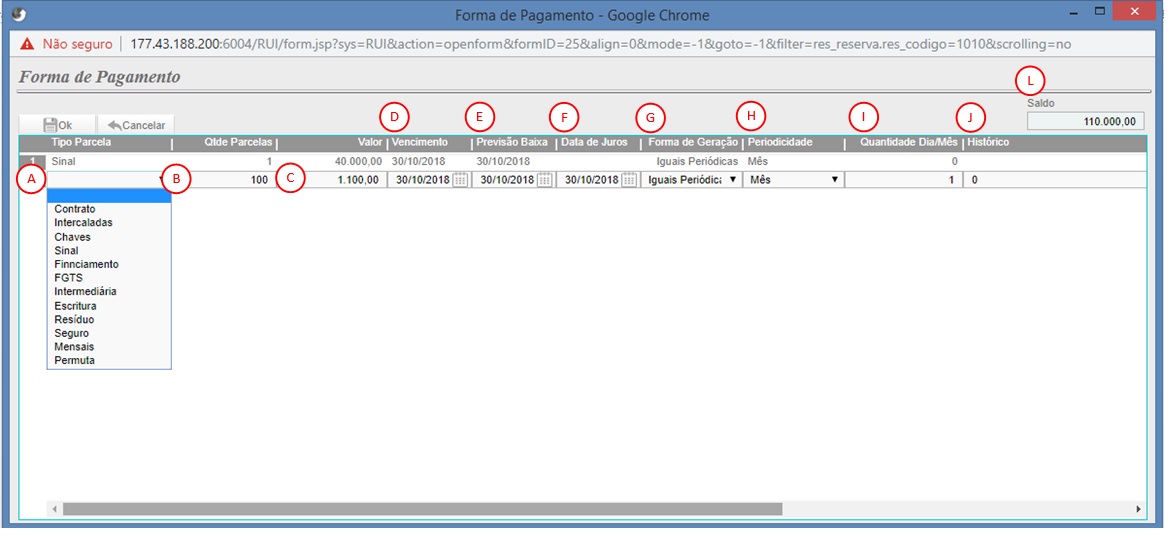
a. Tipo da parcela no registro, veja acima as opções de escolha.
b. Quantidade da parcela do registro.
c. Valor da parcela, observe que colocando a quantidade o sistema já calcula o valor da parcela no intuito de anular o saldo devedor.
d. Data do primeiro vencimento.
e. Data da primeira previsão de baixa.
f. Data de Juros, forma de Geração, se são Iguais, ou a geração é uma a uma.
g. Periodicidade: Dias ou meses.
h. Quantidade de dias/meses da periodicidade.
i. Descrição do histórico da parcela.
j. Saldo restante.
2.1.4. Lista de Verificação da Reserva
Localização da rotina no módulo Reserva Web acessar: Menu Principal | Movimentação | Reserva:
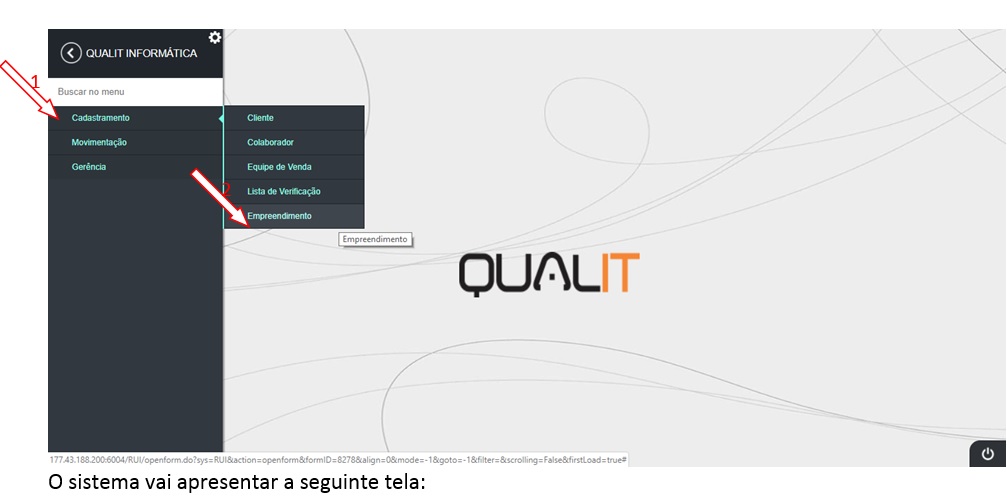
O sistema vai abrir o painel abaixo, com a listagem, você pode filtrar por Código, Cliente, Corretor, Situação da Reserva, e Empreendimento, escolha o registro que queira realizar a verificação:
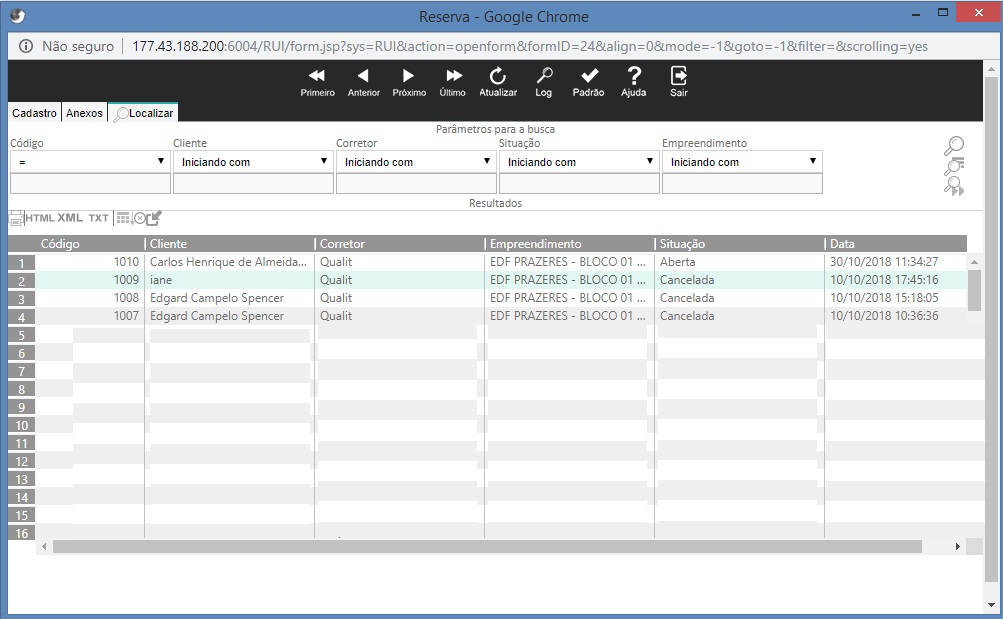
Clicando duas vezes o sistema vai abrir o registro:
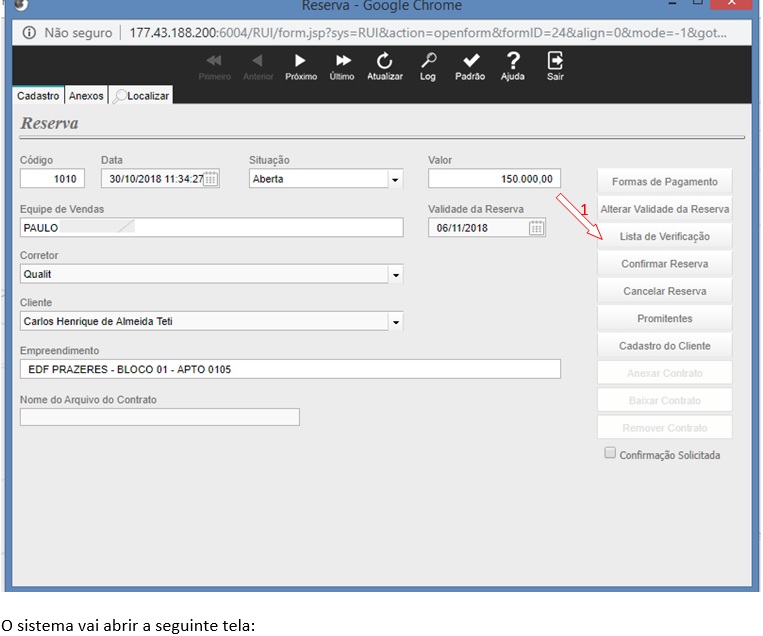
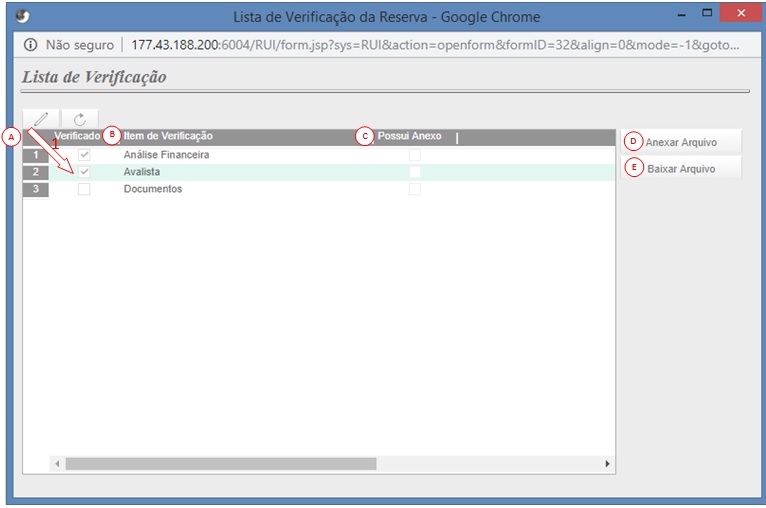
a. Indicação da verificação.
b. Descrição do item a ser verificado.
c. Indicação se o registro possui anexo.
d. Anexar um item ao registro.
e. Baixar anexos.
2.1.6.3 Alterando a validade da Reserva.
Localização da rotina no módulo Reserva Web acessar: Menu Principal | Movimentação | Reserva:
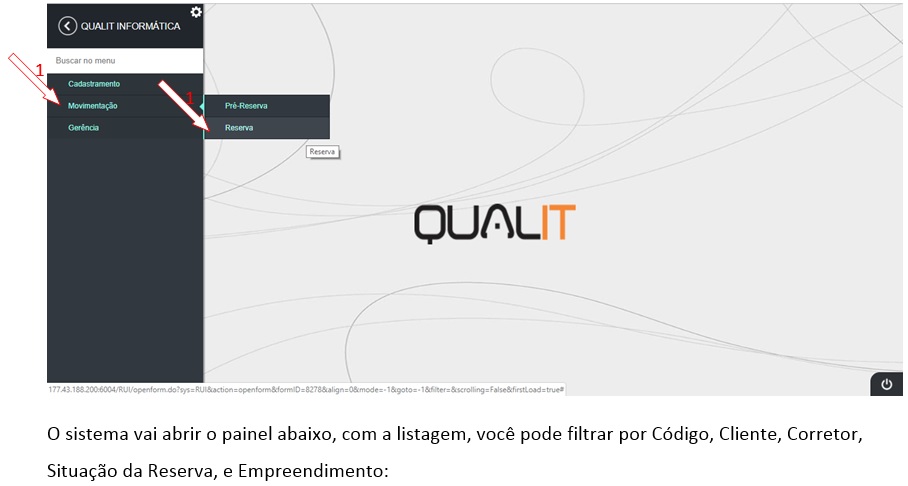
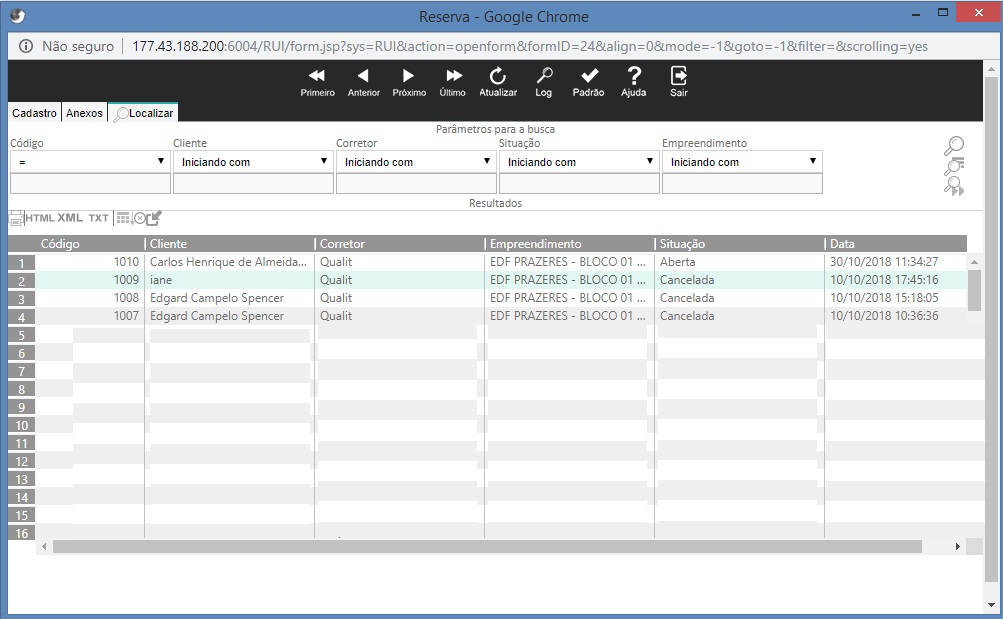
Clicando duas vezes o sistema vai abrir o registro:
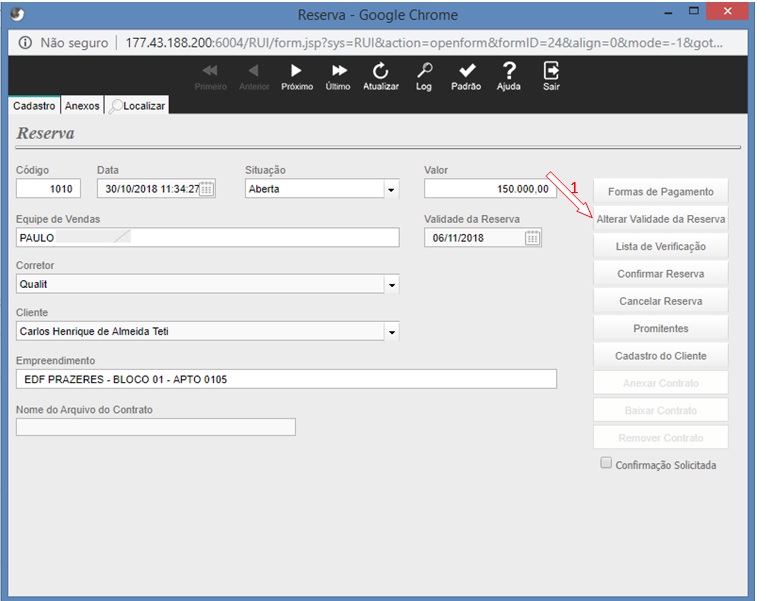
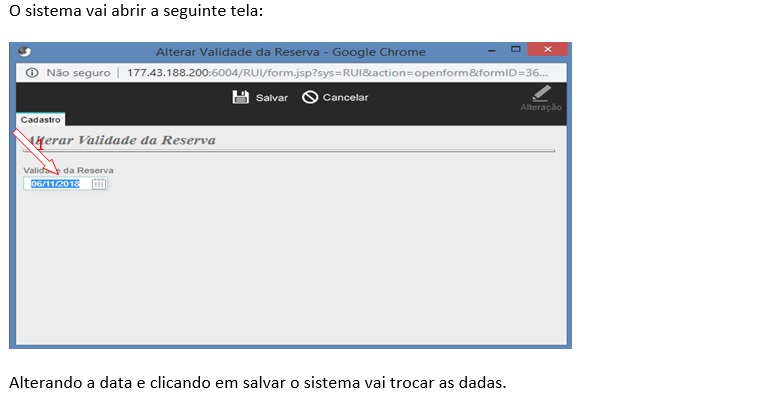
2.1.6.4. Confirmando a Reserva
Localização da rotina no módulo Reserva Web acessar: Menu Principal | Movimentação | Reserva
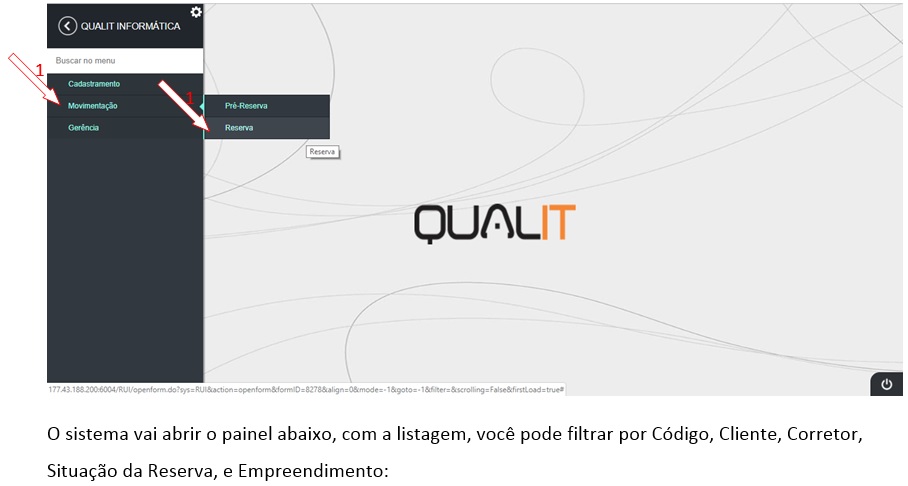
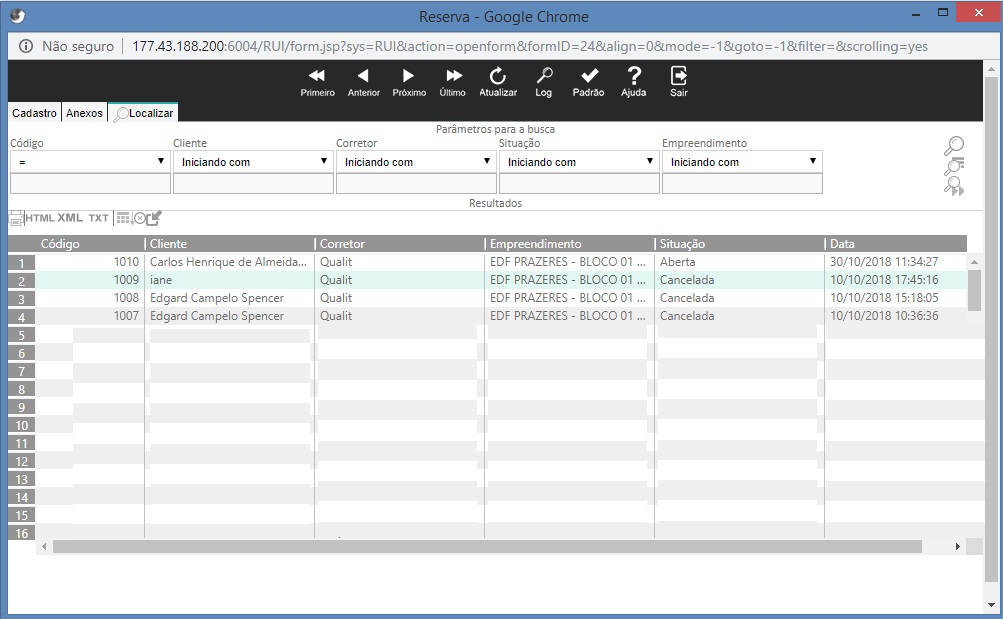
Selecionando o registro acima e clicando duas vezes o sistema vai abrir o registro:
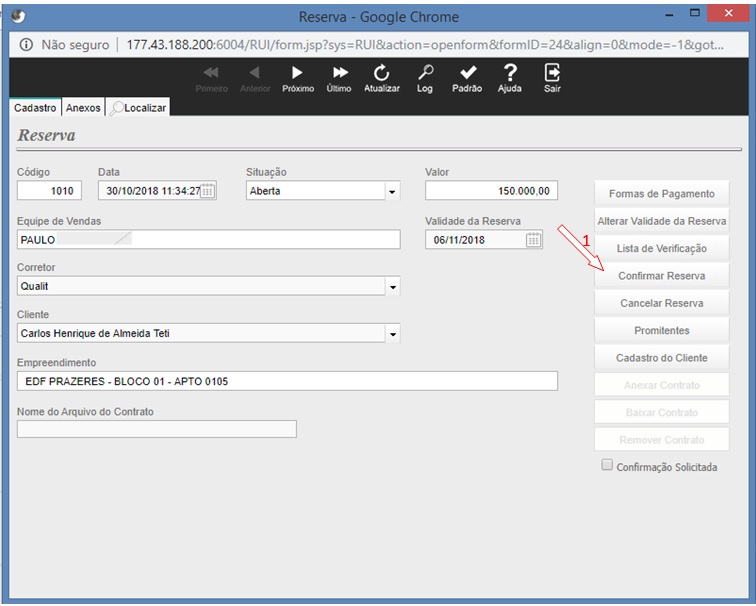
2.1.6.5. Concluindo o cadastro do cliente:
Localização da rotina no módulo Reserva Web acessar: Menu Principal | Movimentação | Reserva:
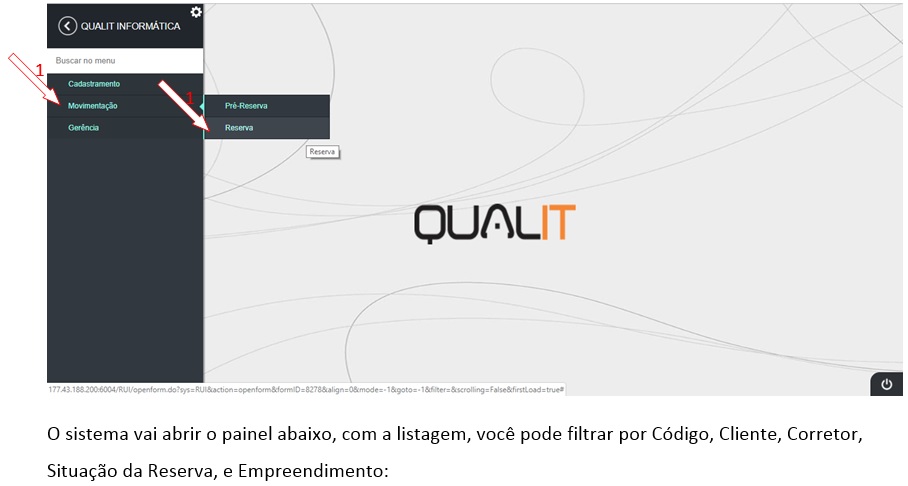
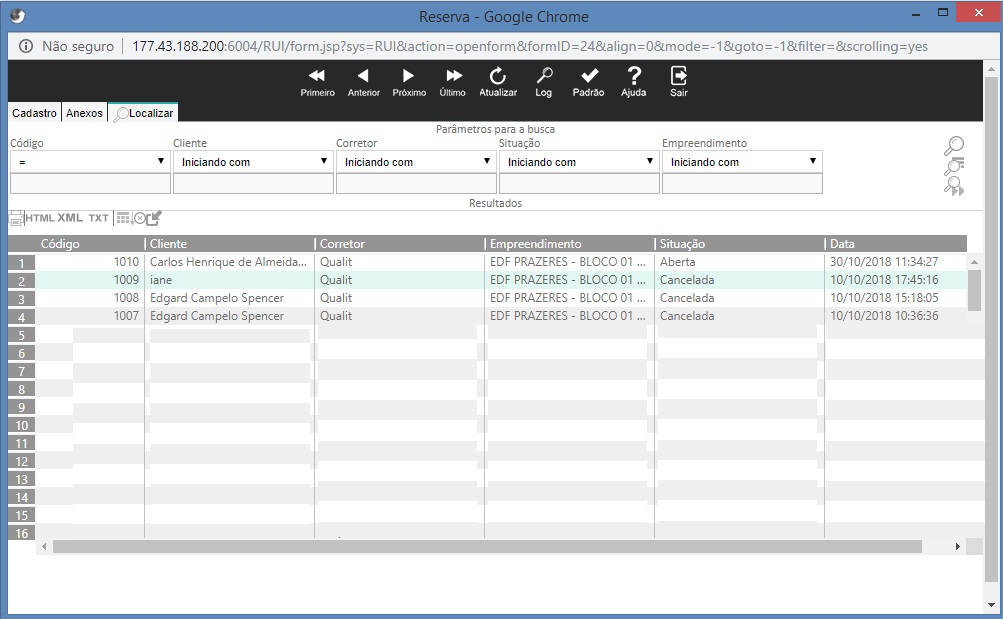
Selecionando o registro acima e clicando duas vezes o sistema vai abrir o registro:
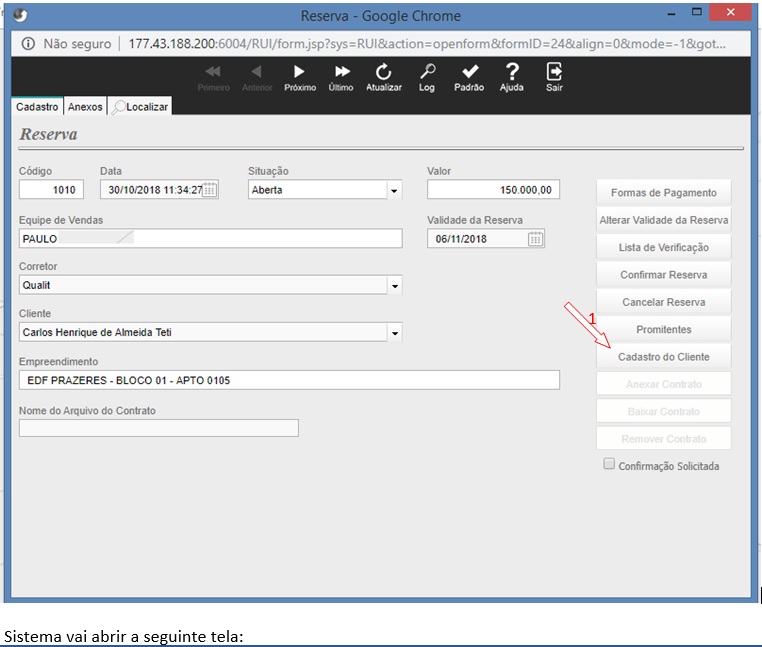
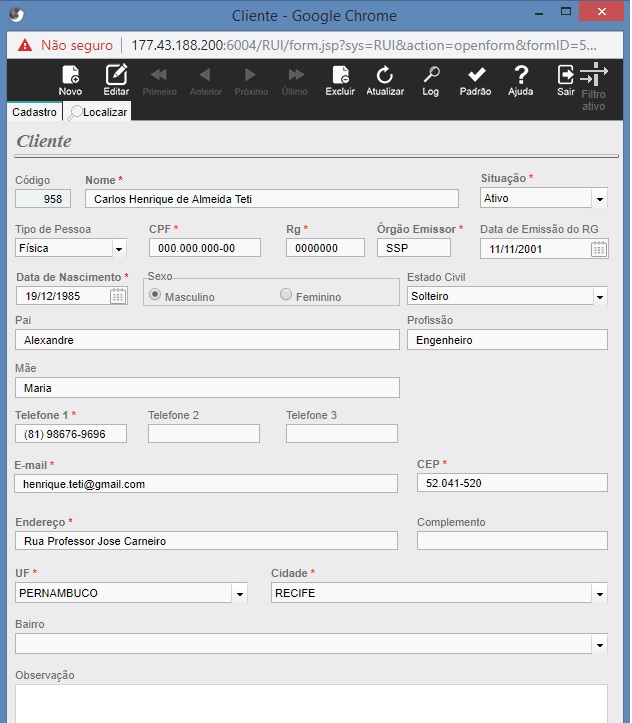
Conclua os registros que estão marcados (*), e em seguida salve.
4.0. Controle e acessos aos usuários:
Esse item é importante pois você quer segurança nas informações que estão disponíveis nas nuvens, a Qualit, tem a preocupação constante em entregar a melhor tecnologia para os seus usuários, aqui vamos detalhar como criar usuários, vincular os acessos, e troca de senhas.
Local da Rotina no ambiente Reserva Web: Menu Configurações | Usuários:
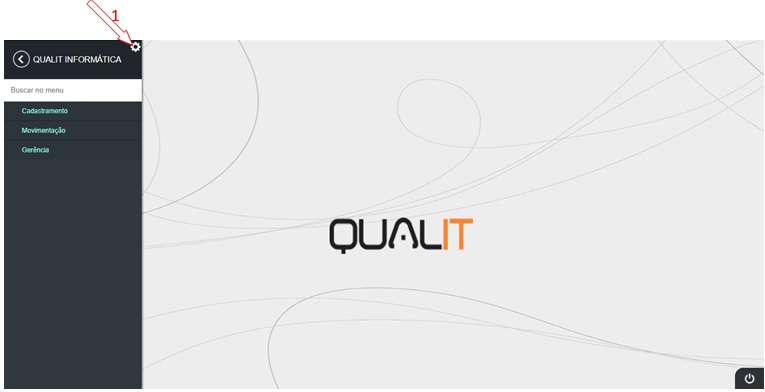
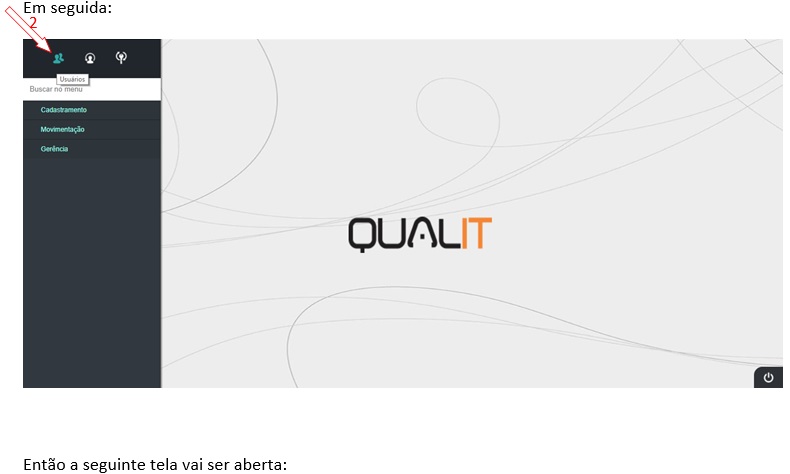
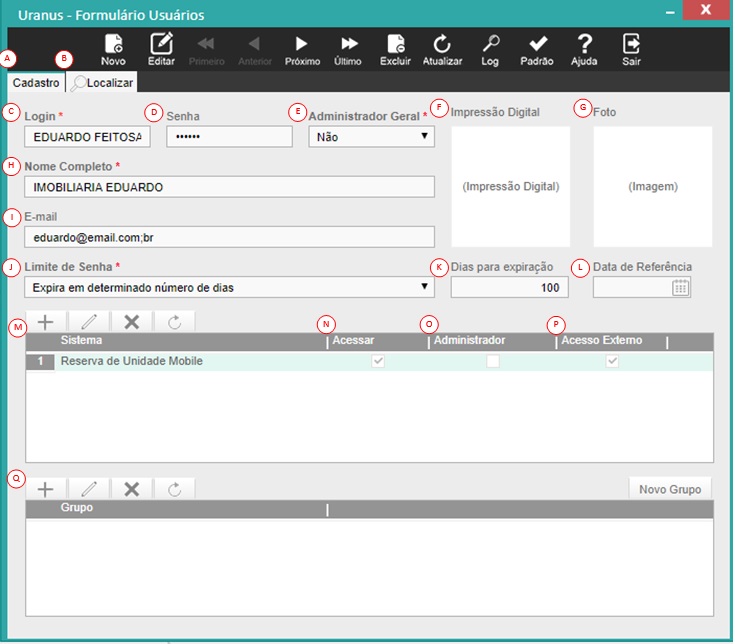
a. Cadastro que está sendo apresentado.
b. Localizar outros usuários para realizar manutenções.
c. Login do usuário.
d. Senha do usuário.
e. Parâmetro para determinar se o usuário será Administrador Geral do sistema.
f. Foto da impressão digital do usuário.
g. Foto do usuário
h. Nome completo do usuário.
i. E-mail do usuário.
j. Tempo de expiração da senha.
k. Quantidades de dias para expiração.
l. Data de Referência da contagem.
m. Janela de inclusão dos sistemas que o usuário está acessando.
n. Modulo de acesso a determinado sistema.
o. Modulo de Administrador a determinado sistema.
p. Se o usuário tem acesso externo a determinado sistema.
q. Grupos de usuários.
4.1. Criando um usuário:
Local da Rotina no ambiente Reserva Web: Menu Configurações | Usuários:
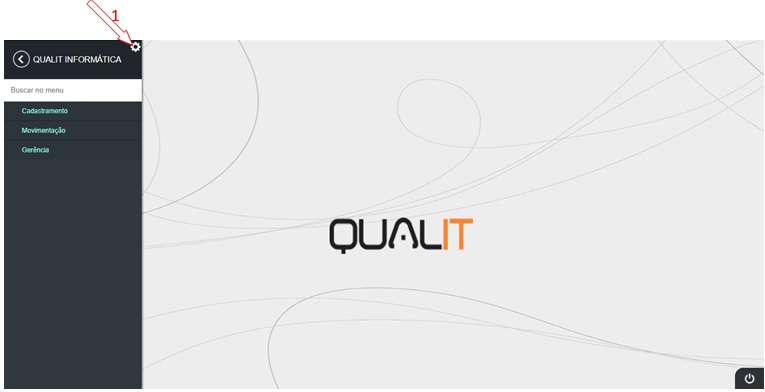
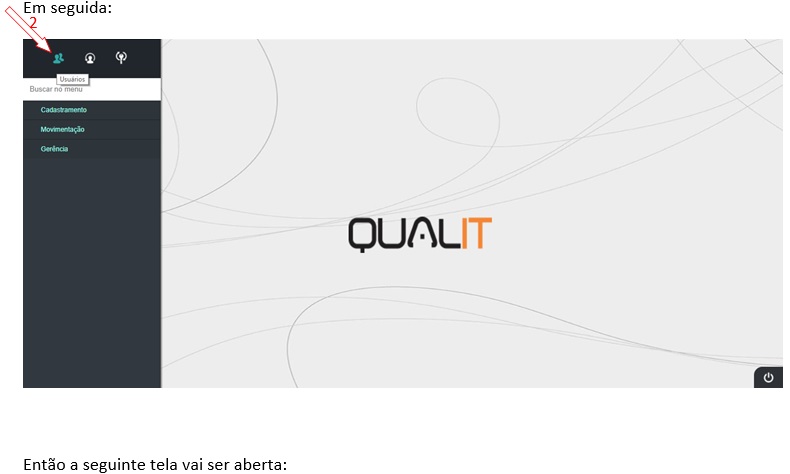

Preenchendo os campos obrigatórios que estão marcados e clicando em salvar o sistema vai criar com sucesso.
4.2. Excluindo um usuário:
Local da Rotina no ambiente Reserva Web: Menu Configurações | Usuários:
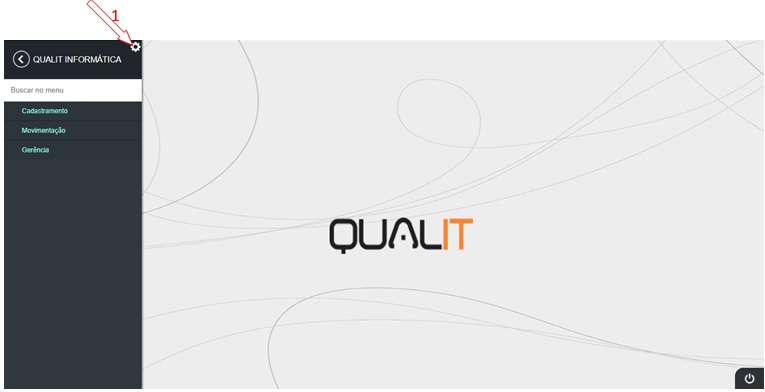
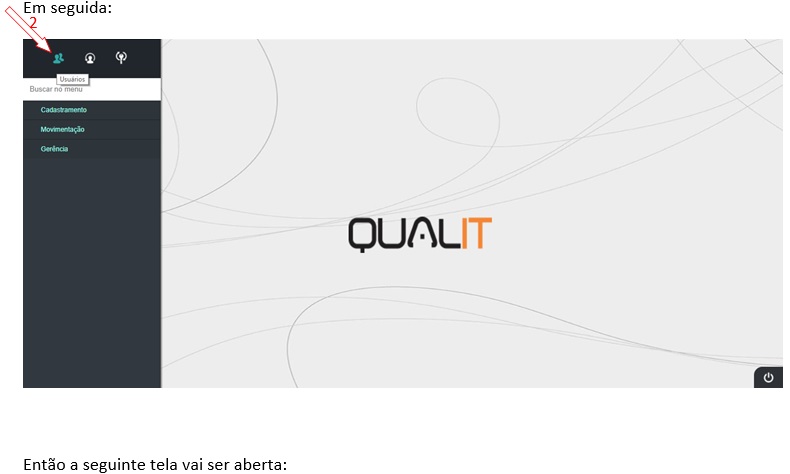
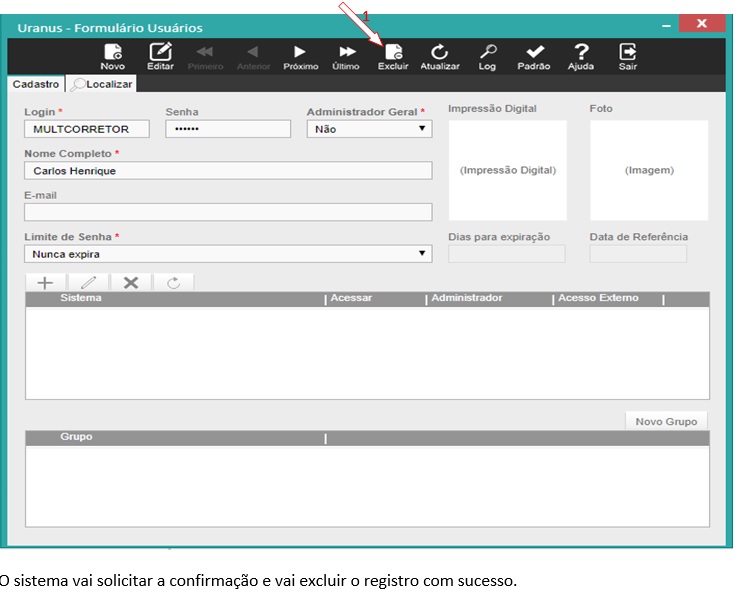
4.3. Alterando a senha do usuário logado:
Local da Rotina no ambiente Reserva Web: Menu Configurações | Usuários: